Windows 8: modifier l'e-mail par défaut pour les notifications Microsoft
Divers / / February 11, 2022
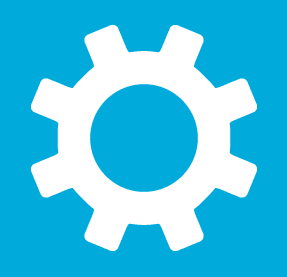
Dernièrement, Microsoft a mis un point d'honneur à vous inscrire à un
Compte Microsoft ou Outlook
si vous utilisez l'un de ses services ou produits. Vous êtes obligé de le faire dans les dernières versions comme Windows 8, Windows Phone 8,
MS Office 2013, Office 365
et beaucoup plus.
Maintenant, vous devez avoir remarqué que Microsoft laisse tomber des e-mails occasionnels dans votre compte. Ces messages sont généralement des notifications sur d'autres nouveautés, mises à jour et dernières nouvelles. Et lorsqu'il s'agit d'améliorations technologiques, je suis sûr que la plupart d'entre vous ne veulent pas les manquer. En même temps, certains d'entre vous ne voudront peut-être pas utiliser le compte Microsoft. Alors, comment allez-vous?
La solution est de modifier le compte préféré et recevoir toutes ces notifications sur un service différent. Voici comment procéder.
Étapes pour modifier le compte de notification Microsoft
Choisissez d'abord et avant tout le compte sur lequel vous souhaitez recevoir des notifications. Puis, associer ce compte au compte Microsoft que vous possédez.
Étape 1: Accédez aux paramètres Windows via la barre de charme. Appuyez sur Changer les paramètres du PC pour lancer le Réglages page.
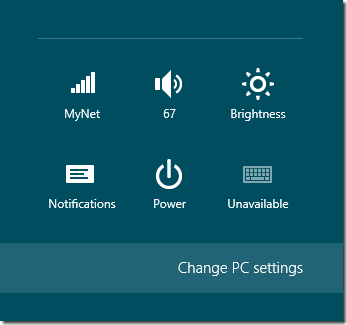
Étape 2: Depuis le volet gauche de Paramètres de l'ordinateur cliquez sur la page Utilisateurs.
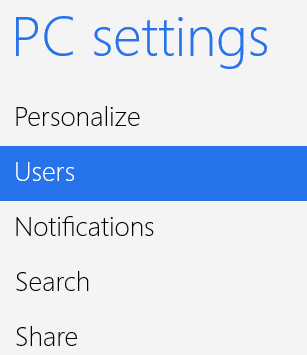
Étape 3: Dans le volet de droite, vous verrez un lien pour gérer Plus de paramètres de compte en ligne. Cliquez sur ce lien.
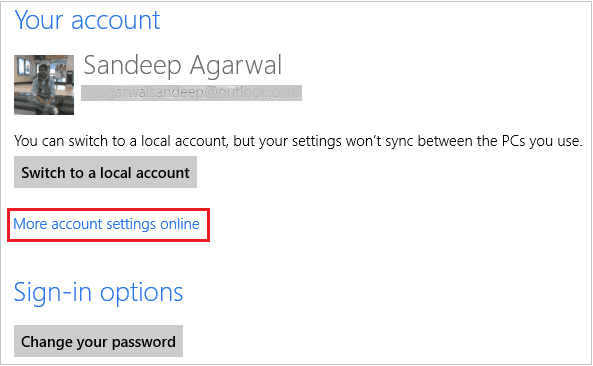
Vous serez immédiatement redirigé vers le profil de votre compte sur votre navigateur par défaut. Il vous sera demandé de vous connecter.
Étape 4: Lorsque vous avez terminé, vous devrez sélectionner Avis option de la bannière de gauche. A droite, cliquez sur Gérer les préférences de messagerie.
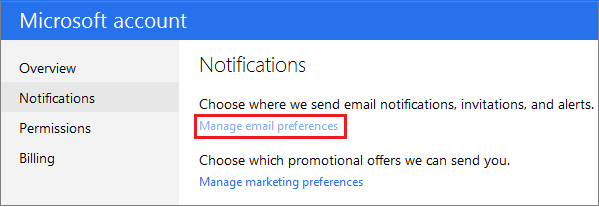
Étape 5 : Sur la page suivante, vous verrez une section lisant Adresse e-mail préférée. Clique sur le Changer lien sous ledit compte.
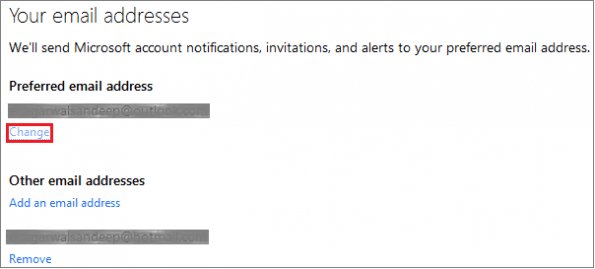
Étape 6 : Dans la liste déroulante pour Mon adresse préférée sélectionnez le compte que vous préférez réellement. Vous devriez voir tous les comptes que vous avez associés à celui de Microsoft, ici. Si ce n'est pas le cas, vous pouvez en ajouter un nouveau en suivant Ajouter une nouvelle adresse.
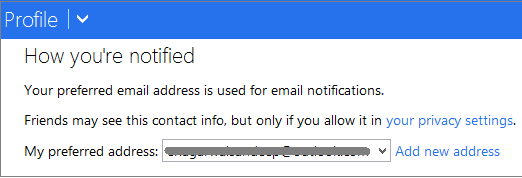
Sauvegarder les paramètres et vous avez terminé. À partir de ce moment, vous recevrez toutes les notifications de Microsoft sur la nouvelle adresse - celle que vous préférez.
Astuce cool : Le processus fonctionne un peu comme une règle de transfert d'e-mail. Pour créer une telle règle sur n'importe quel compte suivez ce guide. Pour faire la même chose sur MS Outlook, client de bureau, lire cet article.
Conclusion
Certaines personnes aiment utiliser la toute nouvelle interface de messagerie Outlook. Si vous faites partie de ceux-là, il n'y a aucun problème. Mais, si vous détestez utiliser cette interface et cherchez un moyen de rester en contact avec les notifications Microsoft (sans vous connecter au compte Microsoft), ce processus est fait pour vous.
Faites-nous savoir si cela vous aide.
Dernière mise à jour le 02 février 2022
L'article ci-dessus peut contenir des liens d'affiliation qui aident à soutenir Guiding Tech. Cependant, cela n'affecte pas notre intégrité éditoriale. Le contenu reste impartial et authentique.



